Автор:
Louise Ward
Жаратылган Күнү:
10 Февраль 2021
Жаңыртуу Күнү:
1 Июль 2024

Мазмун
Word программасынын заманбап версияларында математика профессоруна керектүү белгилердин жана структуралардын көпчүлүгү камтылган. Ыкчам баскычтардын жардамы менен тез терип же өзүңүз тандаган теңдеме менюсунан издесеңиз болот. Эгер сиз Mac, же Word 2003 же андан мурунку версияларды колдонсоңуз, анда иш бир аз башкача. Эске салсак, Word 2003төгү "Объект кошуу" ыкмасында жаңы сүрөтчөлөр жок, кааласаңыз MathType кеңейтүүсүн сатып алсаңыз болот.
Кадамдар
4-ыкманын 1-ыкмасы: Теңдемелерди терүү үчүн клавиатураны колдонуңуз: Microsoft Word 2007
Пресс Alt жана "=". Бул курсордун ордуна теңдеме киргизип, редакторду ачат.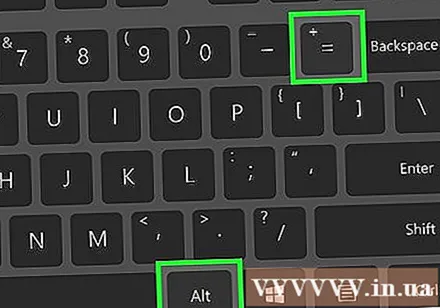

Тамгаларды терип киргизүү. Англисче тамгалар өзгөрмөлөргө туура келет, текстти киргизүү үчүн баскычтопту таптап коюу жетиштүү.
Symbolic name деп терип белгилерди киргизиңиз. Эгерде сиз символдун атын билсеңиз, анда / дан кийин гана белгинин атын териңиз. Мисалы, грекче тета тамгасы үчүн theta деп терип, боштук баскычын басып, символду которуңуз.

Жаңы терилген теңдемелерди которуш үчүн БОРБОРДУ КОЛДОНУҢУЗ. Мурунку кадамга көңүл буруңуз, боштук баскычын басканда гана, символ теңдемелерди иштеп чыгууга окшош которулат.
/ Менен бөлчүктөрдү салыңыз. Мисалы, a / b терүү (боштук баскычын басуу) бөлүкчөсү a b ден жогору болот.

Көрсөтмө топторунда кашаа () колдонулат. Кашаа (), редактордогу теңдеменин бөлүктөрүн топтоо үчүн колдонулат. Мисалы, (a + b) / c деп терип, боштук баскычын басканда, сизде кашаанын ичинде кашаанын сыртында a + b үлүшү болот.
Индекс жана супер скрипт киргизүү үчүн _ жана ^ колдонуңуз. Мисалы, a_b б-ны а-нын подпискасына айландырса, а ^ b b-ны а-нын көрсөткүчүнө айландырат. Жогорудагы жана астындагы индексти бир эле учурда колдонсо болот, мисалы, кандайча интегралдык чегин кошсо болот, мисалы int_a ^ b түрү жана боштук баскычын басканда, биз a ден bге чейин интегралдык теңдеме алабыз.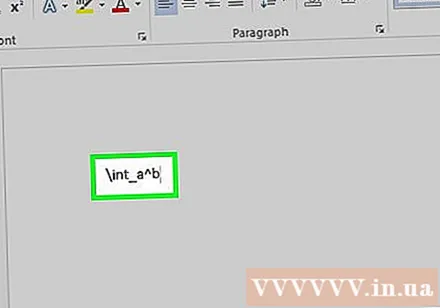
Функциянын аталышынан кийин боштук баскычын басып, функцияны киргизиңиз. Sin, arctan, log жана exp тригонометриялык функцияларын терүүгө болот, бирок редактор үчүн функция аталышынан кийин боштук баскычын басып, аны функция катары тааный аласыз.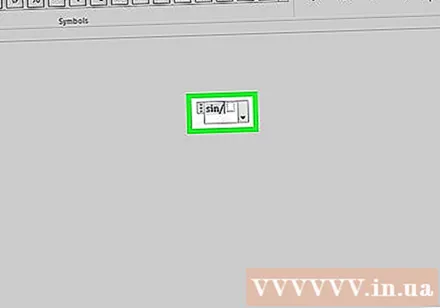
Арипти өзгөртүү. Сиз арипти өзгөртө аласыз. Калың же курсивди колдонуу үчүн, баскычтоптун жарлыгын басыңыз Ctrl+Б же Ctrl+I. Теңдемедеги сөздү нормалдуу кылуу үчүн, аны тырмакчага ал. Белгини индекске айландыруу үчүн, script колдоносуз, мисалы, scriptF Fди индекске айландырат.
Башка баскычтопторду табуу. Теңдемелерди терүү менюдан символдорду жана структураларды тандагандан алда канча тезирээк, бирок сиз клавиатуранын жарлыктарын билишиңиз керек. Жогорудагы кадамдар менен, сиз колдоно турган жарлыктардын көпчүлүгүн болжолдой аласыз. жарнама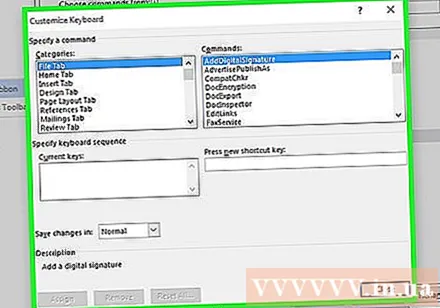
4-ыкманын 2-ыкмасы: Microsoft Word 2016, 2013, 2010 же 2007
Көзөмөлдөө менюсунда Вставка өтмөгүн тандаңыз. Драйвер - бул документтин аталышы менен тексттин ортосундагы горизонталдык меню. Биринчи саптан Вставка барагын таап, аны чыкылдатыңыз.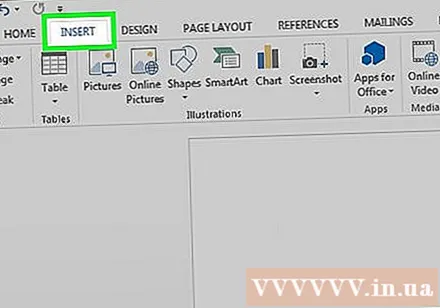
Оң бурчтагы Equation баскычын табыңыз. Вставка менюсунда көптөгөн варианттар бар, бирок биз "Символ" тобундагы оңдон чоңго чейин (pi) белгиси бар Теңдемелер бөлүмүн карашыбыз керек.
Теңдемени киргизүү үчүн сүрөтчөнү чыкылдатыңыз. Курсор жайгашкан жерде диалог терезеси пайда болот. Теңдемени баштоо үчүн ар дайым терип койсоңуз болот же башка кадамдарды көрүү үчүн кийинки кадамга өтсөңүз болот.
Атайын форматты кыстарыңыз. Теңдемелер сүрөтчөсүн чыкылдатканда, драйвер жаңы параметрлердин чоң панелин көрсөтөт. Каалаган белгини табуу үчүн, параметрлерди карап чыгып, андан кийин теңдемени аягына чыгарыңыз. Бул жерде этап-этабы менен көрсөтмө бар:
- Скрипт сүрөтчөсүн чыкылдатып, ачылуучу менюну ачыңыз. Чычканыңызды ар бир баскычтын үстүнө алып барсаңыз, анда кеңештин текстин көрөсүз.
- Негизги көрсөткүчтү тандаңыз, теңдеме 2 чарчы пайда болот, бирөөсү төмөндө::□
- Биринчи квадратты чыкылдатып, көрсөтүлө турган маанини териңиз: 5□
- 2-квадратты чыкылдатып, метрикалык маанини териңиз: 53
Теңдемени толуктоо үчүн терүүнү улантыңыз. Эгер сизге атайын форматтоо керек болбосо, анда теңдемени кеңейтүү үчүн сан киргизиңиз. Сөз автоматтык түрдө боштуктарды жана курсивдерди киргизет.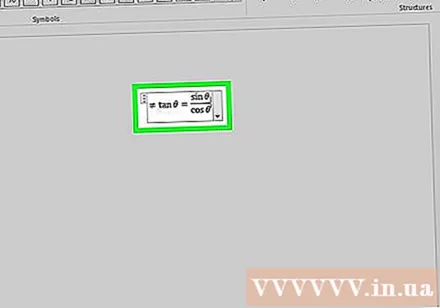
Теңдеменин ордун өзгөртүңүз. Теңдеме диалогун тандасаңыз, оң жагында жебеси бар өтмөктү көрө аласыз. Көрсөтүү параметрлерин көрсөтүү үчүн, жебени чыкылдатыңыз, анын ичинде теңдөө центрге, солго жана оңго тегиздөө.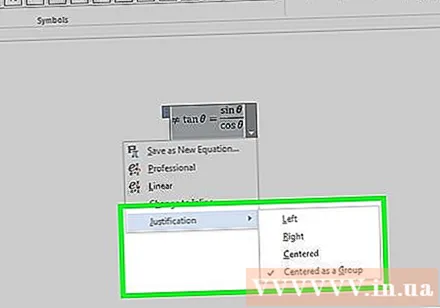
- Сиз теңдеме текстин калың кылып, шрифти жана стилин кадимкидей өзгөртө аласыз.
Теңдемелерди кол менен киргизиңиз (Word 2016 гана). Эгер сиз Word 2016 программасын колдонуп жатсаңыз, анда чычкан же сенсордук экран куралы менен сүрөт тартып, "теңдемелерди" түзсө болот. Баштоо үчүн Теңдемелер менюсунан Сия теңдемесин тандаңыз. жарнама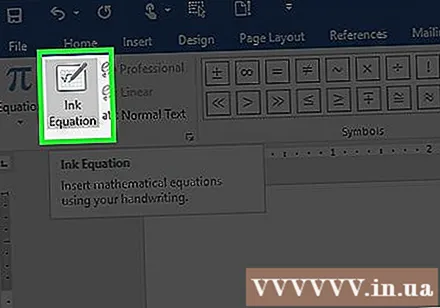
4-ыкманын 3-ыкмасы: Office 2016 for Mac же 2011
Документ элементтери кошумча барагын тандаңыз. Бул өтмөктү башкаруу элементтеринин менюсунда, сөлөкөттөрдүн эң жогорку сабында жайгашкан.
Оң бурчтагы Теңдемелерди тандаңыз. Документ элементтерин тандасаңыз, Теңдеме опциясы option сүрөтчөсү менен оң бурчта болот. Төмөндөгүдөй 3 вариант бар:
- Жалпы теңдемелер менюсун ачуу үчүн Теңдемелер сүрөтчөсүнүн жанындагы жебени чыкылдатыңыз.
- Аны өзүңүз терүү үчүн жебени> Жаңы теңдемени чыкылдатыңыз.
- Драйвердин теңдөө параметрлерин камтыган чоңураак менюну ачуу үчүн сүрөтчөнү чыкылдатыңыз.
Жогорку менюну колдонуңуз. Эгерде сизге жогорку меню жакса, анда "Кыстаруу" баскычын тандап, ылдый жылдырып, "Теңдеме" тандаңыз.
- Бул буйрукка жеткиче, чычкандын оң көрсөткүчү тексттеги бош орунга коюлган. (Мисалы, бир объект тандалып алынган болсо, анда команда боз болуп калат.)
Көрсөтүү параметрлерин тандаңыз. Теңдөө диалогунун оң жагындагы төмөн жебени чыкылдатыңыз. Сизде теңдемелерди чагылдыруу мүмкүнчүлүктөрү бар жаңы меню болот.
- Бул менюда "жаңы теңдеме катары сактоо" буйругу камтылган, эгерде сиз аны тез-тез колдонсоңуз. Бул буйрук, Теңдемелер сүрөтчөсүнүн жанындагы жебени чыкылдатып, тандалган теңдемени ачылуучу менюга кошот.
4 ичинен 4-ыкма: Microsoft Word 2003
Чекти билүү. Word 2003 же андан мурунку версияларда теңдемелерди түзөтө албайсыз. Эгер сиз башка Word колдонуучулары менен кызматташсаңыз, анда акыркы нускасына жаңыртуу оң.
Теңдөө кыстарыңыз. Жогорку менюдан Кыстаруу → Объект → Жаңы түзүү тандаңыз. Эгерде сиз объектилер тизмесинен "Microsoft Equation 3.0" же "Math Type" көрсөңүз, анда белгини кыстаруу үчүн чыкылдатыңыз. Эгер сиз аны көрө албасаңыз, анда кийинки кадамга өтүңүз.
- Теңдеме киргизилгенден кийин көптөгөн символдору бар кичинекей терезе пайда болот. Чыкылдатып, теңдемеге кошуу үчүн белгини тандаңыз.
- Word 2003 форматтоо мүмкүнчүлүктөрү кийинки версиялардай эмес. Көрсөтүлгөн айрым теңдемелер профессионалдуу эмес.
Керек болсо, кеңейтүүлөрдү орнотуңуз. Эгерде Word 2003 версиясында жогоруда айтылган утилиттер жок болсо, анда аны орнотушуңуз керек. Бул утилитаны табуу оңой эмес, бирок бактыга жараша, орнотуу топтому компьютериңизде бар:
- Бардык Microsoft Office программаларын жабыңыз.
- Баштоо → Башкаруу панели → Программаларды кошуу же алып салуу бөлүмүнө өтүңүз.
- Microsoft Office → Өзгөртүү → Өзгөчөлүктөрдү кошуу же алып салуу → Кийинкисин тандаңыз.
- Office Куралдары жанындагы + сүрөтчөсүн чыкылдатыңыз.
- Equation Editor тандап, андан кийин Run тандап, андан кийин Update баскычын чыкылдатыңыз.
- Экранда көрсөтүлгөн көрсөтмөлөрдү аткарыңыз. Эгер сизде ийгилик жок болсо, анда Word 2003 орнотуу дискин колдонушуңуз мүмкүн.
Кеңеш
- Теңдеменин экинчи сабын терүү үчүн Shift + Enter баскычтарын басыңыз. Enter баскычын бассаңыз, Word'тун кайсы версиясын колдонуп жатканыңызга жараша, теңдемеден чыгат же жаңы теңдеме түзүлөт.
- Office 365 жазылуу кызматтары адатта Wordтын акыркы нускасын камтыйт. Операциялык тутумуңузга шайкеш келген жаңы нускалардын нускамаларын аткарыңыз.
- Эгер Word 2007 же андан кийинки версияны колдонуп, Word 2003 же андан мурунку версияларда түзүлгөн текстти түзөтүүнү кааласаңыз, Файл → Конверттөө командасын колдонуп, теңдемелерди жана түзөтүү функцияларын ачыңыз. башка.
Эскертүү
- Эгерде сиз текстти .docx форматында сактасаңыз, анда Word 2003 же андан мурдагы колдонуучулар теңдемени түзөтө алышпайт.



